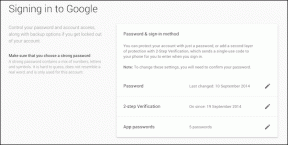3 найкращі програми Android для керування підключенням та економії заряду акумулятора
Різне / / December 02, 2021

Екран є найбільшим споживачем акумулятора. Але відразу після цього приходять радіостанції, зв’язки. Хоча ви можете вимкнути екран, щоб заощадити енергію, працювати з елементами підключення не так просто. Їх просто забагато. LTE/3G, Wi-Fi, Bluetooth, GPS. А стандартний Android справді не полегшує вам задачу, залишаючи вам справу з кожним із них вручну, окремо. Ви можете повернутися до режиму польоту, але в більшості випадків це просто не потрібно.
Але ми говоримо про Android, де є більше 5300 різних способів зняти шкуру з кота. А коли справа доходить до керування бездротовими з’єднаннями, у вас є приблизно така ж кількість опцій. У вас є перемикає сповіщення, автоматичні дії та віджети та інші. Хоча Tasker є найкращим інструментом для автоматизації всього на Android, він не має низького бар’єру входу. Крім того, це платний додаток.
Якщо ви шукаєте безкоштовний, простий у використанні, безглуздий спосіб керувати налаштуваннями підключення на телефоні, щоб збільшити час роботи акумулятора, вам пощастило. Я маю розповісти вам про три такі програми.
1. Планувальник Wi-Fi
Планувальник Wi-Fi спрямований на автоматизацію процесу вимикання та запуску прийому Wi-Fi у разі потреби. Він використовує стільникові радіосигнали з вашої SIM-карти, щоб відстежувати ваше місцезнаходження та визначити, чи ви не вдома, на відміну від інших програм, які використовують для цього GPS, що в кінцевому підсумку споживає більше акумулятора. Він робить все це автоматично і вивчає ваші шаблони за день-два. Ця програма насправді допомагає вам, наказуючи Wi-Fi припинити пошук з’єднань, коли явно немає жодних захищених мереж, до яких ви можете підключитися.


Наприклад, коли ви йдете досить сучасною вулицею з увімкненим Wi-Fi, телефон буде постійно шукайте сигнали Wi-Fi, що надходять із магазинів навколо вас, і сповіщатимуть вас про доступні мережі. Оскільки він не має права підключатися ні до одного з них, вся ця практика марна і займає велику частину часу роботи акумулятора.
Це частина, яку Wifi Scheduler зупиняє, використовуючи розвідувальні та стільникові радіостанції. Вам насправді не потрібно розуміти, як це працює, щоб мати можливість цим скористатися.
Просто увімкніть його і продовжуйте займатися своїм життям, і з’єднання із захищеними мережами працюватимуть так само, як і завжди. Додатку знадобиться 2-3 дні, щоб дізнатися всі ваші шаблони, тому почекайте трохи часу, перш ніж виноситимете рішення. Деякі огляди в Play Store говорять, що додаток досить потужний, щоб замінити рецепти Wi-Fi Tasker.
2. Commandr для Google Now
Хочете диктувати власні умови використання Wi-Fi? буквально? Спробуйте Командир. Це додаток, який підключається до Google Асистент і дозволяє перемикати Wi-Fi, Bluetooth, GPS тощо за допомогою голосу. Після налаштування просто скажіть «Примітка для себе» (це команда, яку слухає програма) і додайте оператори, наприклад «Вимкнути Wi-Fi», і програма зробить це. Просто переконайтеся, що ви вимовляєте точну команду. У налаштуваннях ви можете змінити його на щось інше, якщо хочете.


3. AutomateIt
AutomateIt є безкоштовним, більш зручна версія Tasker. Ви можете використовувати цю програму для встановлення конкретних правил для підключення. Наприклад, коли ви повертаєтеся додому і підключаєтеся до Wi-Fi, ви можете автоматично вимикати мобільні дані, GPS і Bluetooth, тому що тепер, коли ви вдома, вони вам не потрібні. А AutomateIt надає вам гнучкість у визначенні ваш дім Wi-Fi, тож це відбувається лише тоді, коли ви повертаєтеся додому, а не коли ви підключаєтеся до Wi-Fi у кафе.


Для цього натисніть додати правило від Мої правила розділ на домашній сторінці. Від Тригер вибрати сторінку Тригер стану підключення до мережі Wi-Fi а потім виберіть назву вашого домашнього з’єднання Wi-Fi. Унизу виберіть Підключено. Торкніться Далі.


Від Дія розділу вгорі, прокрутіть донизу сторінки, і ви побачите, що Композиційна дія покази, які потрібно заблокувати. Торкніться його, і програма попросить вас зареєструватися. Після цього цей розділ буде розблоковано. Композиційні дії дозволяють нам виконувати кілька речей одночасно.


Тепер виберіть Композиційна дія як тригер. Ви побачите а + символ для додавання допоміжних дій. Натисніть на нього та виберіть Налаштувати дію мобільних даних і торкніться Вимкнути мобільні дані з варіанта. Торкніться кнопки + ще раз, якщо ви хочете додати більше дій для GPS і Bluetooth.


Натисніть Далі коли зроблено. Торкніться Зберегти щоб зберегти правило та активувати його.

У AutomateIt також є правило тихого часу, за яким ви можете попросити додаток вимикати дзвінок, коли ви спите, і знову вмикати його вранці.
Верхнє зображення через: Мігель Пауло Ріано.